
Windows işletim sisteminde bir dosya , klasör veya kısayolun ikonunu değiştirmek istediğinizde ilk yaptığınız şey sağ tıklayıp özellikler demektir. Bu bir programsa hemen Kısayol sekmesi altında "Simge değiştir"
butonuna tıklayıp yeni bir ikon seçimi yaparak yazılım ikonunu kendi beğendiğiniz bir tanesi ile değiştirebilirsiz. Eğer bu bir klasör ise bu durumda özellikler dedikten sonra , özelleştir sekmesine geçiş yapıp "Simge değiştir" butonunu kullanmanız gerekecektir bunu yaptığınızda ikonların Shell32.DLL dosyasından seçildiğini farkedersiniz.

Peki kendimiz içerisinde ikonların yeraldığı bir .dll dosyası oluşturabilirmiyiz derseniz evet bu mümkündür hemde birkaç tıkla bunu gerçekleştirebiliriz, aşağıdaki makalemizde bunun nasılını açıklamaya çalışacağım.
Kendimize özel ikon.dll seti oluşturalım
1. Önce ikon seti oluşturulacak resimler belirlenir burada önemli olan husus ikonun çevresinin şeffaf olmasıdır ki bunu da ancak .png uzantılı resimler sağlayabilir. Bu resimleri tek tek .ICO formatına dönüştürmemiz gerekecektir bu iş için tercih ettiğim yazılım "Quick Any2Ico" uygulamasıdır , portable ve ücretsiz olduğunu hatırlatmak isterim. Yazılımı Buradaki Linkten edinebilirsiniz.
2. Uygulamayı anasayfasından indirip zipten çıkartın ve çalıştırın ardından Browse butonu ile ikon yapacağınız resmi seçin ve aşağıdaki resimde gördüğünüz gibi tüm pixel boşluklarını işaretleyin ikonun kaydedileceği yeri belirledikten sonra "Convert it" butonuna tıklayın. aynı işlemler beğendiğiniz png resimleri ikona çevirin ve bir klasör içerisinde toplayın
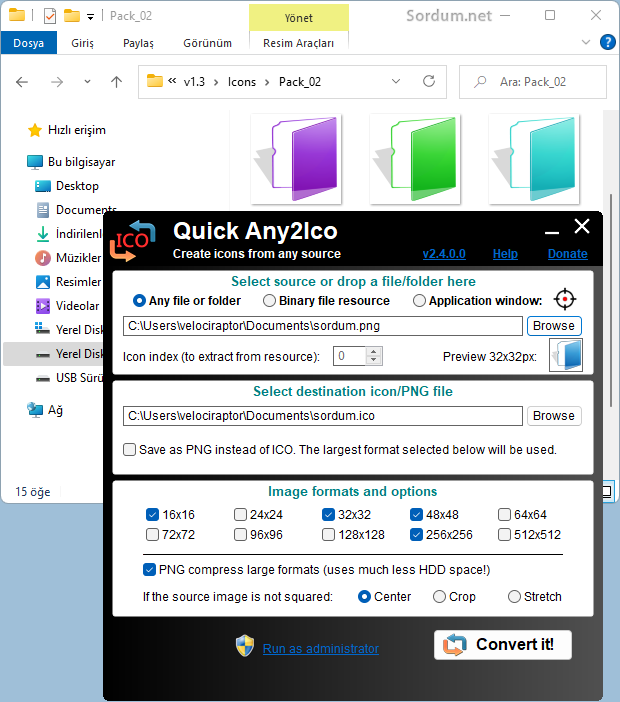
3. Ben "WinIconSet" klasörü içerisinde beğendiğim ikonları topladım. Sırada GreenFish Icon Editor yazılımı ile bu ikonları içeren bir dll oluşturmak var. Sayfa sonundaki linkten yazılımı edinin (Tercihen Portablesini kullanın) ve yazılımı çalıştırın. Karşınıza gelecek olan arayüzde önce dili Türkçeye çevirin bunun için Settings - Language - Türk bayrağını seçin Arayüz anında Türkçe olacaktır.
a) Dosya - yeni kütüphane kısmına tıklayın
![]()
b) Yeni açılacak sayfada Kaynak ekleme butonuna (+ ikonu) tıklayıp açılan pencereden oluşturduğunuz ikonların hepsini seçin (Ctrl + A) son olarak Aç butonu ile ikonların hepsini yazılım arayüzüne alın.

c) Üst menüden Dosya - farklı kaydet kısmını seçelim ve Kayıt türünü - Tüm dosyalar yaptıktan sonra bir isim verelim ve uzantısını .dll yapalım
![]()
Kaydet butonuna tıklayalım ve ICL biçimini 32 bit olarak seçtikten sonra Tamam butonuna tıklayalım ve masaüstümüzde "WindowsIcon.dll" dosyamız oluştu.

Gelelim bu yeni oluşan dll dosyası yardımı ile herhangi bir dosya veya klasörün ikonunu nasıl değiştirebileceğimize. Masaüstümde Sordum isminde bir klasör oluşturdum ve sağ tıklayıp Özellikler dedim ardından Özelleştir - Simge değiştir - Gözat kısmından masaüstünde yeni oluşturduğum WindowsIcon.dll dosyasını seçtim ve içerisinden beğendiğim bir ikonu Sordum klasör ikonu yaptım

Sizlerde aynı yöntemle kendi ikonlarınızın yeraldığı .dll dosyaları oluşturabilirsiniz.
Bu makale TRWE_2012 tarafından Oluşturulmuştur.

- Windows 10 ikon önbelleğini arttıralım Burada
- Bir Programın ikonunu değiştirmek Burada
19 Ağustos 2019 Tarihli başlık güncellendi





Yorumun için teşekürler Harun.
Simgeyi kullanmak için (11 cdroomiconudur)
[Autorun]
icon=%SystemRoot%\system32\shell32.dll,11
Eline sağlık.
Buda benden sordum ıconları şifre sordum
Web Link ...
Cankusa aradığın bu güle güle sen ve herkes kullansın bu siteyi
Web Link ...
Burada 735000 ikon + 2500 fazla ikon setleri varolup ikonlar ve setler Windows , Gnu-Linux Dağıtımları ve MAC OS işletim sistemlerini kapsamakta.....
@m.aydemir : Doğrudur , hatırlatma için teşekürler
@Cankusa : İkon yapılacak resim linkleri genellikle Googleden falan bulunuyor yada ikon sitelerini kullanabilirsin.
Bir hatırlama benden gelsin Windows'un System32 dizini içinde ana bir ikon set dosyası var makalede belirtilmemiş bu dosyanın adı imageres.dll dosyası olup buradaki ikonların sayısı Shell32.dll içindekilerden daha fazladır.İsteyen bu dosyaları yedekleyebilir/kullanabilir
Harika bir açıklama teşekūr ederim
İkon yapacagımız resim linkini verirseniz menmun olurum
Bizlerle paylaşan arkadaşımızın ellerine sağlık
Demekki windows'daki shell32 .dll'nin içine de ikonlar bu şekilde yerleştirimiş. Kral makale olmuş.
TRWE_2012 Arkadaşımızın ellerine sağlık
Teşekkürler farklı bir makale olmuş ve böyle tarz yazılarının devamı ile Velociraptor......